
J'ai peu de choses à vous dire sur ce qu'est cette application. C'est peut-être l'application GPS la plus utilisée pour nous guider sur nos itinéraires. Comme son nom l'indique, Google Maps a été développé et appartient à la société américaine Google. Cela est synonyme de puissance et d'efficacité ainsi que son moteur de recherche. Peu de moteurs de recherche sont aussi puissants que ceux d'Alphabet. Il en va de même pour leur développement et leur détermination lorsqu'il s'agit de créer et de mettre à jour le service Maps. Vous pouvez calculer des itinéraires, ajouter des waypoints, visualiser l'itinéraire en 3D ou comme si vous y étiez. Mais certaines fonctionnalités vous permettront de maîtriser le service. Nous allons vous en dire quelques-uns. Nous espérons qu'ils vous seront utiles.
Les fonctions de Google Maps qui vous aideront à l'utiliser presque comme si vous l'aviez développé
On utilise presque tous Google Maps pour trouver une adresse, pour savoir comment s'y rendre depuis un autre point et en tenant compte des moyens utilisés pour se déplacer et certains d'entre nous savent même que l'on peut indiquer l'heure de départ et en fonction du trafic il faudra dites-nous l'heure approximative d'arrivée. Mais il y a beaucoup d'autres choses que nous pouvons faire. Par exemple, nous pouvons créer nos propres cartes, contrôler la musique sur les itinéraires, personnaliser l'écran, louer un véhicule et bien d'autres choses plus que nous allons essayer de vous dire dans les lignes suivantes. Nous commençons.
Modifier la disposition de ce que vous voyez à l'écran
Vous pouvez modifier l'apparence de l'icône qui représente votre véhicule, quel qu'il soit, sur l'écran de l'appareil que vous utilisez Google Maps. C'est très simple, mais coloré et un moyen de personnaliser l'application et de la personnaliser un peu plus.
Par défaut, une flèche bleue apparaît, mais nous pouvons la changer, par exemple, pour un type de voiture qui simule ou ressemble à la nôtre. Nous touchons la flèche bleue, que nous voyons sur l'écran, le système commencera automatiquement à changer le mode de navigation pour le mode de conduite et le possibilité de sélectionner une voiture. Vous y verrez différents modèles de voitures à sélectionner, choisissez celui que vous préférez.
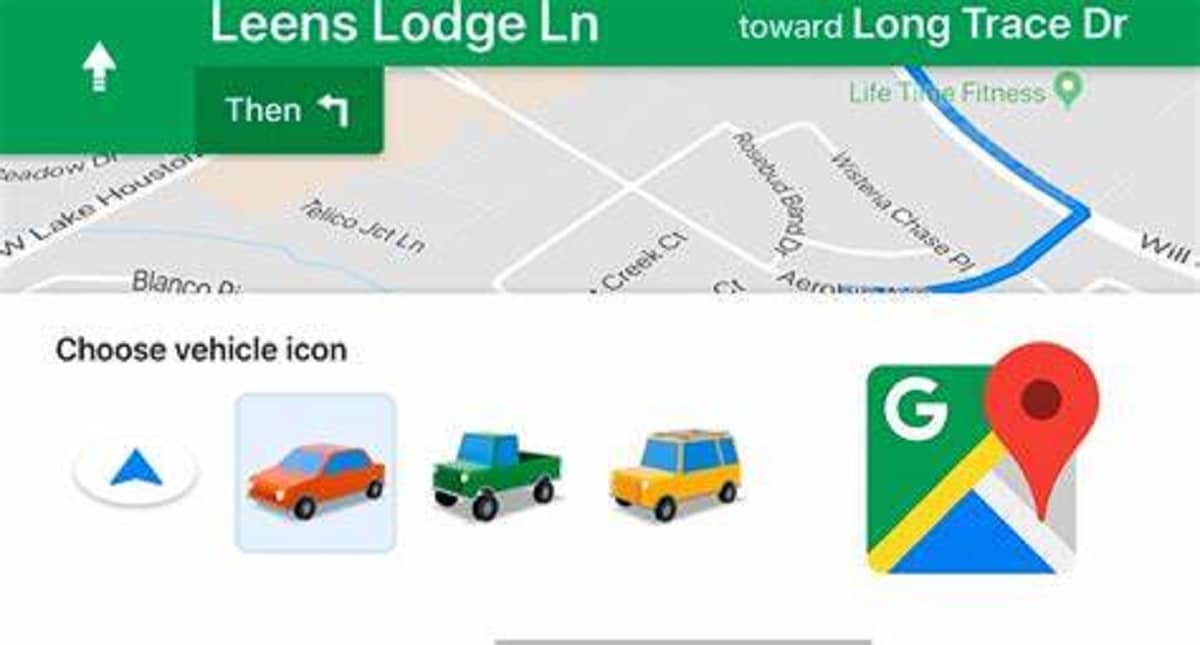
Rappelez-vous où vous avez garé la voiture
L'une des fonctions les plus pratiques que nous pouvons utiliser à partir de Google Maps est la possibilité de pour nous rappeler où nous avons laissé la voiture garée. Maintenant, gardez à l'esprit que cela fonctionne par GPS, vous devez donc être clair qu'à l'intérieur du parking, il ne nous rappellera pas le numéro de place où nous l'avons laissé. Mais cela fonctionnera, car lorsque nous arrivons dans une ville qui nous est inconnue et que nous devons nous garer loin de l'endroit où nous voulons aller.
Lorsque nous nous garons, nous devons sélectionner le point de localisation bleu. Une nouvelle fenêtre s'ouvrira où vous devrez sélectionner l'option "Définir comme lieu de stationnement", après cela, elle apparaîtra une icône avec un "P" et c'est tout. Pour revenir au sujet, il suffit de dire à Google Maps de nous y emmener.
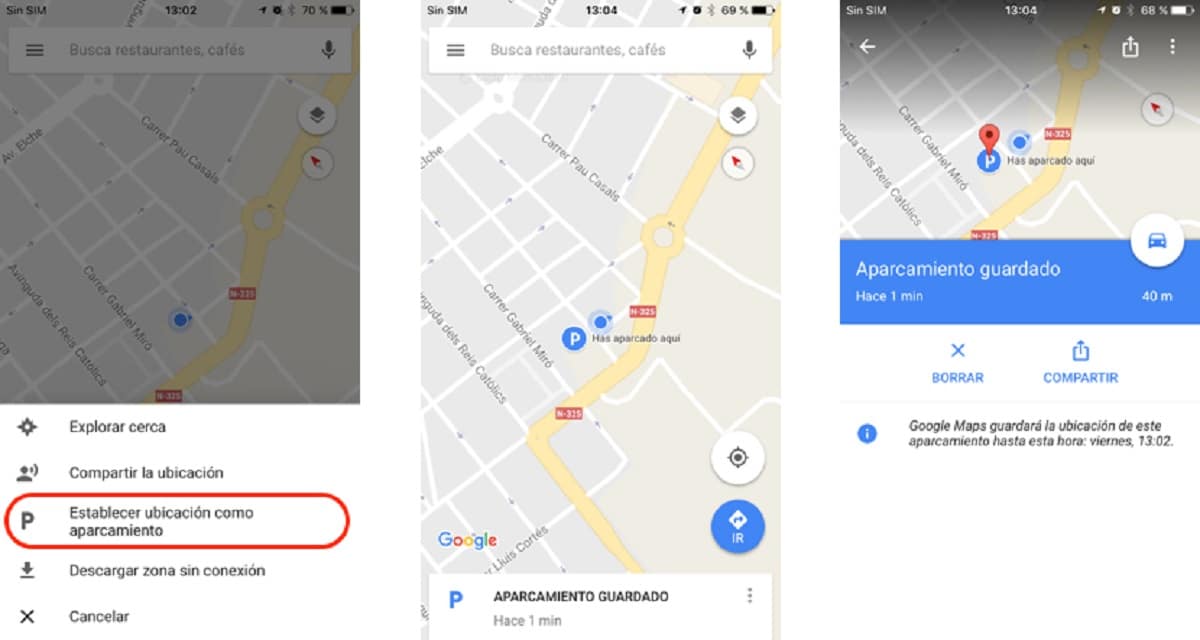
Nous pourrons vérifier la qualité de l'air de certaines villes
Pour ceux d'entre nous qui aiment aller partout à vélo ou se promener, ces informations sont très utiles, car elles nous évitent d'avoir des applications installées, qui s'avèrent parfois un peu compliquées ou nous donnent des données qui ne nous intéressent pas beaucoup. Avec Google Maps, nous pouvons regarder qualité de l'air dans certaines villes de votre pays. Pour ce faire, Google s'est associé à Aclima. Dans les options que nous avons sur l'écran principal, nous pouvons voir la couche "qualité de l'air". Si nous cliquons dessus, cela nous montrera des données intéressantes que nous pouvons utiliser et exploiter au mieux.

Nous pouvons revoir notre historique de voyage
À une autre occasion, cela m'est arrivé, lors d'un long voyage, nous nous sommes arrêtés pour prendre un verre dans un restaurant ou une cafétéria, ce qui a ensuite été une agréable surprise. Au fur et à mesure que le voyage se poursuit et que les jours passent, vous oubliez où vous étiez. Pour cela nous pouvons consulter l'historique des trajets Google Maps. Connaître l'arrêt que nous avons fait et localiser ce restaurant ou cet endroit merveilleux où nous voulons retourner.
Google stocke les sites que nous parcourons périodiquement et seules ces données sont visibles et accessibles par l'utilisateur qui possède le compte. Pour accéder à l'historique, cliquez sur le menu. Nous sélectionnons la section "Votre chronologie". Plus tard, les informations seront affichées dans un nouvel onglet. Pour mémoire, vous pouvez les supprimer et dire à Google de ne plus jamais les récupérer. Bien sûr, vous courez le risque de ne jamais retrouver cet endroit magique où vous vous trouviez.
Partagez l'emplacement avec qui vous voulez
Si vous ne souhaitez pas activer l'historique dont nous avons parlé ci-dessus, mais que vous souhaitez enregistrer un point où vous avez été par intérêt, vous pouvez partager cet emplacement avec quelqu'un ou avec vous-même. Il vous suffit de cliquer sur l'endroit où vous vous trouvez, un menu apparaîtra où vous trouverez l'option "Partager", la prochaine chose à faire sera de sélectionner l'application et le contact via lequel vous souhaitez partager ladite position.
Partager l'emplacement en temps réel
Des fleuves d'encre ont été écrits sur cette fonctionnalité. Beaucoup de ces phrases devaient impliquer que la fonctionnalité était destinée à espionner une autre personne. Mais vraiment la fonctionnalité la plus incroyable est à l'opposé. Pour donner à cette personne la sécurité. Si vous allez courir, faire du vélo ou vous promener dans les montagnes, quelle meilleure façon d'être en sécurité que de partager votre position en temps réel au cas où quelque chose se passerait et que vous n'auriez pas le temps d'appeler les urgences ou d'envoyer votre position . De nombreuses applications l'ont déjà, comme WhatsApp ou Garmin, chacun avec son propre nom, mais avec le même objectif.
En haut de votre écran, nous verrons une option qui indique combien de temps partager votre position, et en dessous, vous sélectionnez à qui envoyer le lien. Prêt.
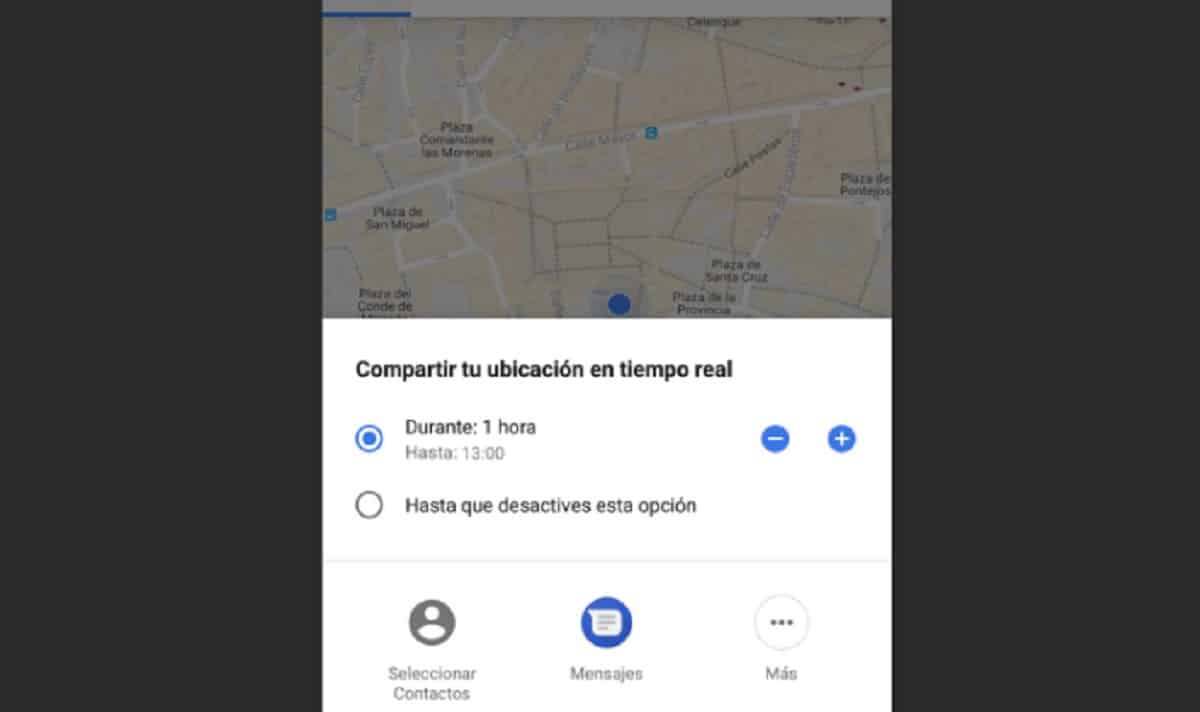
Utiliser Street View avec des commandes
Enfin, nous vous en laissons un qui vous sera utile et qui fera de vous un expert de l'une des fonctionnalités les plus intéressantes de Google Maps, comme Street View. Peut être contrôlé par commande et sont les suivants:
- +/- –> Zoom avant / Zoom arrière.
- flèche gauche / flèche droite –> Tourner à gauche / tourner à droite.
- flèche vers le haut/flèche vers le bas –> Avancer / reculer.
- W / S –> Avancer / reculer.
- UN D–> Tourner à gauche / Tourner à droite.
Nous espérons que vous trouvez cela utile